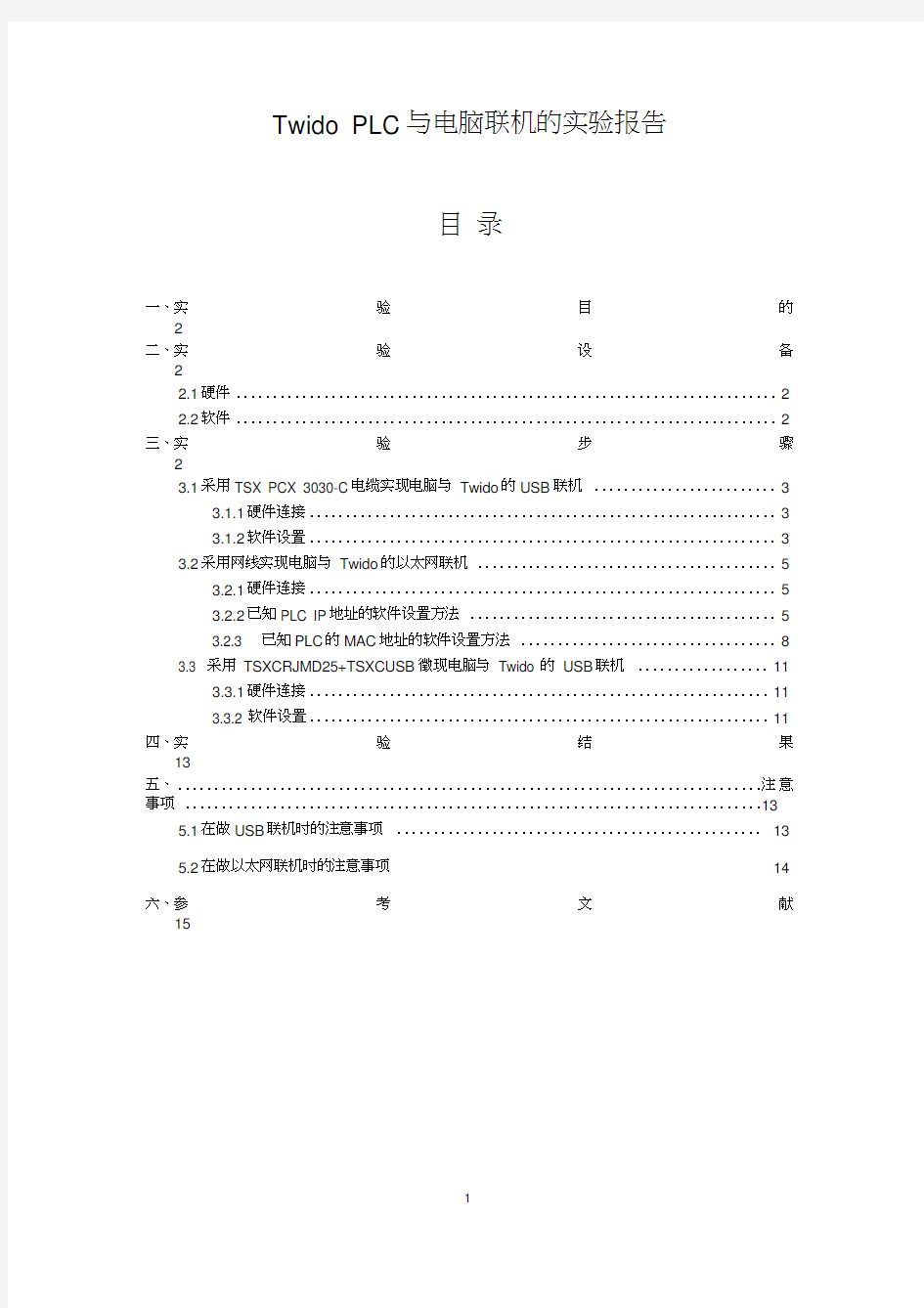

Twido PLC与电脑联机的实验报告
目录
一、实验目的
2
二、实验设备
2
2.1硬件 (2)
2.2软件 (2)
三、实验步骤
2
3.1采用TSX PCX 3030-C电缆实现电脑与Twido的USB联机 (3)
3.1.1硬件连接 (3)
3.1.2软件设置 (3)
3.2采用网线实现电脑与Twido的以太网联机 (5)
3.2.1硬件连接 (5)
3.2.2已知PLC IP地址的软件设置方法 (5)
3.2.3 已知PLC的MAC地址的软件设置方法 (8)
3.3 采用TSXCRJMD25+TSXCUSB徴现电脑与Twido 的USB联机 (11)
3.3.1硬件连接 (11)
3.3.2 软件设置 (11)
四、实验结果
13
五、................................................................................ 注意事项. (13)
5.1在做USB联机时的注意事项 (13)
5.2在做以太网联机时的注意事项14
六、参考文献
15
、实验目的
采用TSXCRJMD25+TSXCUSB48TSX PCX 3030-C 和网线三种电缆建立电脑与 Twido PLC 的连接。掌握Twido PLC 的联机调试方法和步骤。
2.1硬件
⑴TWIDO 系列的TWDLCAE40DRF —体型控制器。 ⑵三种下载线: ① TSXCRJMD25+TSXCUSB485(TSXCRJM 是一根一头是 RJ45 水晶网线接 头,一头是 8芯圆头的电缆线, TSXCUSB485尺寸为70 mmX45mmK 25mm 方块):②TSX PCX 3030-C 和③普通网线各一条。施耐德 TWIDO PLC 的8芯圆头与公连接器 8芯圆头定义有些
不同,如下所示:
1 D +
2 D
3 NC
4 /DE
5 DPT
6 NC
7 0V
8 5V
⑶台式计算机、QSPLC-II 型可编程控制器实验控制箱、电源、工具导线若干。 2.2软件
安装软件 TwidoSoft V3.5 、安装Twido 下载线驱动软件 TSXCUSB48和 TSXPCX3030 TwidoSoft V3.5和Twido 下载线驱动软件可以在上海交通大学电气工程实验中心网站 -教学
资源-Schnerder 上下载,地址:
三、实验步骤
分别使用三种电缆对 Twido PLC 进行联机。实验主要分为硬件连接,软件设置。具体如 下:
实验设备
1 |}+
2 D
3 NC I /DE 5 DPT 6 NC 7 OV 8 5V
B OV
TWIDO PLC 8芯圆头定义及通讯连接图 公连接器8芯圆头的定义及 ModBus 接线图 严的亢
3.1采用TSX PCX 3030-C电缆实现电脑与Twido的USB联机
3.1.1硬件连接
将交流220VAC电源连接至QSPLC-II型可编程控制器实验控制箱,打开电源开关。TSX PCX 3030-C电缆USB端连接至电脑USB口,另一端的8芯圆头连接至TWDLCAE40DRF —体型控制器的RS485串行口插座(即8芯插座)。确认电缆中间的拨码开关在0或者2的位置。
3.1.2软件设置
在首选项配置窗口中,单击连接管理按钮,如下:
在连接管理窗口中,单击添加(Add)按钮,将在列表中出现一行名为“我的连接1”的新
连接,将该连接的名称命名为“U S B,在连接类型选择U S B单击确定退出此窗口。
在首选项界面中,连接下拉菜单中,选择刚才建立的USB连接。单击确定按钮,完成连接设
置。
运行MODBUS Driver,确定COM Port 选择了COM3( TSXPCX3O30 ready 如下图:
至此,设置完毕。
单击TwidoSoft 软件界面控制器菜单下连接命令。联机后, TwidoSoft 软件的状态栏显
示如下。Online 背景色为红绿交替闪烁。PLC 上COM 丁在闪烁。
TWDLC-AZ-H5RF : ¥3,50, PO.O :C
Run
Or*ie
3.2采用网线实现电脑与 Twido 的以太网联机 3.2.1硬件连接
将交流220VAC 电源连接至QSPLC-II 型可编程控制器实验控制箱,打开电源开关。将 网线的两端分别接在电脑和
Twido PLC 的RJ45端口。
3.2.2已知PLC IP 地址的软件设置方法
若Twido PLC 的IP 地址已设置为192.168.1.88 ,可使用本节介绍的步骤实现电脑与 PLC
的以太网联机,若PLC 的IP 地址以前改动过, 具体的IP 地址现在又不清楚,
这时,需要先
在§ 3.1或§ 3.3将PLC 的IP 地址设置为192.168.1.88 ,再使用以下方法进行设置。 ⑴打开TwidoSoft (中文版)软件 ⑵新建
⑶自动,最高可能性
TWDLCAE40DRF ,如果找没有,看看左侧是否已经是
(P#lt SB
i EM
F 列粉 f 洗"E ) A 其丸參 * rhn
,-X
HUNG ■ Off M fi
LIF&'m
?u :.'N aRdt? cm
- f t OH
S '
'S-B
B QM
| ■有 朋
星K
< taq*ci
3 1FJ 时「|T>
4 L
⑷ 硬件,更改控制器类型, TWDLCAE40DRF 了。
M ? lYE Affi !
* rWW
⑸ 见下图左侧,双击以太网端口
选择使用指定
IP地址:
IP地址
子网掩码
网关
确定
in
!*?
EJ msMiacnic
IF*lt SB i 血兀》
—M帕
F irar ft
i胃?wmii V SFttH
上丰=FT 飞r H d々
SM H IL
厂NUJwUE卄
[叫!i ]|
?tli
192.168.1.88
255.255.255.0
192.168.1.1
IMng
UJJ T>Hta 在*=> i .竝3茫 ■"柚 CnanET s U-tJwB F O Vft % um'nsn 韓竝呂户 G ??M 3 Jt&Mu-wB ⑹ 文件,首选项,连接管理, 添加,我的连接 1, ⑺ 控制器,选择连接,我的连接 1 至此设置完毕。 ⑻单击TwidoSoft 软件界面控制器菜单下连接命令,即可连上 PLC 。 联机后,TwidoSoft 软件的状态栏显示如下。 Online 背景色为红绿交替闪烁。 PLC 上COM 丁 3口 卫 3 KJF ◎ 电脑组装图解 第一步:安装CPU处理器 当前市场中,英特尔处理器主要有32位与64位的赛扬与奔腾两种(酷睿目前已经上市,酷睿处理器是英特尔采用0.65制作工艺的全新处理器,采用了最新的架构,同样采用LGA 775接口,在今后一段时间内,英特尔将全面主推酷睿处理器。由于同样采用LGA 775接口,因此安装方法与英特尔64位奔腾赛扬完全相同)。32位的处理器采用了478针脚结构,而64位的则全部统一到LGA775平台。由于两者价格差距已不再明显,因此我推荐新装机用户选择64位的LGA775平台,32位的478针脚已不再是主流,不值得购买。 上图中我们可以看到,LGA 775接口的英特尔处理器全部采用了触点式设计,与478针管式设计相比,最大的优势是不用再去担心针脚折断的问题,但对处理器的插座要求则更高。 这是主板上的LGA 775处理器的插座,大家可以看到,与针管设计的插座区别相当的大。在安装CPU之前,我们要先打开插座,方法是:用适当的力向下微压固定CPU的压杆,同时用力往外推压杆,使其脱离固定卡扣。 压杆脱离卡扣后,我们便可以顺利的将压杆拉起。 接下来,我们将固定处理器的盖子与压杆反方向提起。 LGA 775插座展现在我们的眼前。 在安装处理器时,需要特别注意。大家可以仔细观察,在CPU处理器的一角上有一个三角形的标识,另外仔细观察主板上的CPU插座,同样会发现一个三角形的标识。在安装时,处理器上印有三角标识的那个角要与主板上印有三角标识的那个角对齐,然后慢慢的将处理器轻压到位。这不仅适用于英特尔的处理器,而且适用于目前所有的处理器,特别是对 实 验 报 告 册 课程名称:电脑组装与维护 姓名:_______aaaaaaaaa_______ 班级:_____ 111030600______ 学号:______11103060100___ 日期:_______2012.03.18___ 重庆理工大学计算机教学实验中心 实验一模拟攒机 实验题目电脑基本配置日期2012.03.18 实验目的: 1.初步掌握计算机基础知识; 2.了解一些电脑选购常识; 3.了解如何选购零部件; 4.根据需求配置一台自己的电脑。 实验内容: 配件类型配件情况 CPU 英特尔赛扬处理器2.0GHz 主板昂达P4D2主板 硬盘希捷40GB 硬盘(7200转)内存HY 256MB DDR 内存 显卡艾尔莎517SED显卡 显示器飞利浦107S5 显示器 移动存储爱国者32M迷你王 键盘明基超薄 鼠标双飞燕3D 机箱八达e家机箱 声卡 2.1 声卡 光驱明基16速DVD 音箱轻骑兵B2288音箱 实验步骤: 1.明确该为自己组装一台什么样的电脑; 2.向高手学习攒机经验; 3.选择合适的零部件; 4.根据用途确定电脑的基本配置。 实验心得: 1.配置电脑时,一定要明确自己需要什么样的配置; 2.明白电脑的保修期; 3.要识别水货和假货; 4.不要花钱买频率,全面考虑电脑的整体性能才是正确选购电脑的关键; 5.关注售后服务。 实验二硬件拆装 实验题目组装电脑日期 实验目的: 1.熟悉各电脑配件; 2.了解主板结构; 3.熟悉内部连线; 4.学会进行硬件的拆装。 实验内容: 1.认识计算机各部件; 2.拆卸外设; 3.拆卸主机; 4.重新组装电脑。 实验步骤: 1.断开电源; 2.准备工具; 3.拆卸外设; 4.拆卸主机; 5.组装电脑:(1)打开机箱盖;(2)安装电源;(3)安装主板;(4)安装CPU和风扇; (5)安装内存条;(6)安装显卡;(7)安装声卡;(8)安装驱动器; (9)连接线缆;(10)装上机箱盖;(11)连接鼠标和键盘; (12)连接显示器;(13)连接音箱;(14)连接电源。 实验心得: 1.注意首先要断开电源; 2.实验前应做好充分的准备; 3.实验中要做到尽然有序,各配件要放在制定的位置; 4.各连线要正确连接; 5.连接好线后,要梳理内部连线,以免发生不必要的故障。 第十三章网页图像制作 13.1网页基础知识文本/图像/超链接/及其他 13.2 ImageReady3.0功能概述 13.3制作网页元素 13.3.1预置网页背景 File文件-Output Settings输出设置-Background背景 Filter滤镜-Other其他-Tile Maker创建拼贴,可以辅助混合边缘 13.3.2制作网页按钮形状工具/样式控制板/选区/滤镜/色调调整/渐变工具 13.3.3制作网页悬停按钮 悬停按钮:应用Rollover翻转控制板,制作Normal正常状态/Over光标移至状态/Down光标按下状态 13.3.4预置热区 预置热区:Image Map映射图像工具(制作范围)和控制板(确定光标触感热区范围及设置超链接) 13.3.5分割图像 分割图像:应用Slice分割工具(制作分割区域,便于优化图像和传输)和控制板(确定分割区域及设置超链接) 13.3.6创建超级链接 网页不可缺少的是超链接,便于从一个位置跳至另一个位置/另一个文件/因特网中的文件或网页 制作出图像,然后设置一个热区/画出一个分割区域,在指定超链接 13.3.7创建网页动画 创建网页动画:应用Animation动画控制板和Layers图层控制板 创建网页动画,制作两幅之间切换动画/制作两幅之间过渡动画/制作两幅之间颜色变化动画/制作文字滚动动画(Actions动作控制板-Spinning Zoom In由小变大) 13.4最优化网页图像 Optimize最优化控制板,可以选择JPEG/GIF/PNG-8/PNG-24格式 13.5输出网页图像(才能应用于网页软件中) 13.5.1一般输出方法 输出原始图像:File文件-Export Original输出原图,名称/位置/GIF格式 输出最优化图像:File文件-Save Optimize存储最优化,名称/位置/HTML and Image/Image Only/HTML Only格式 13.5.2输出分割图像和悬停按钮 输出分割图像和悬停按钮:File文件-Save Optimize As存储最优化为,名称/位置/HTML and Image格式;Output Settings选项设置按钮,可以设置命名规则 13.5.3输出透明背景的图像 输出透明背景的图像:需先在Optimize最优化控制板中,选中Transparency透明复选框,然后File文件-Save Optimize存储最优化,名称/位置/GIF格式 13.5.4输出网页动画 输出网页动画:File文件-Save Optimize存储最优化,名称/位置/GIF格式 13.5.5在photoshop中输出网页图像 File文件-Save for Web存储为网页,名称/位置/GIF格式 第九课总结 网页制作实验报告 页制作实验报告 实验一:站点设置 一、实验目的及要求 本实例是经过“站点定义为”对话框中的“高级”选项卡创建一具新站点。 二、仪器用具 1、生均一台多媒体电脑,组建内部局域,同时接入国际互联。 2、安装windows xp操作系统;建立iis服务器环境,支持asp。 3、安装页三剑客(dreamweaver mx;flash mx;fireworks mx)等页设计软件; 三、实验原理 经过“站点定义为”对话框中的“高级”选项卡创建一具新站点。 四、实验办法与步骤 1)执行“站点\治理站点”命令,在弹出的“治理站点”对话框中单击“新建”按钮,在弹出的快捷菜单中挑选“站点”命令。 2)在弹出的“站点定义为”对话框中单击“高级”选项卡。 3)在“站点名称”文本框中输入站点名称,在“默认文件夹”文本框中挑选所创建的站点文件夹。在“默认图象文件夹”文本框中挑选存放图象的文件夹,完成后单击“确定”按钮,返回“治理站点”对话框。 4)在“治理站点”对话框中单击“完成”按钮,站点创建完毕。 五、实验结果 六、讨论与结论 实验开始之前要先建立一具根文件夹,在实验的过程中把站点存在自己建的文件夹里,如此才干使实验条理化,别至于在实验后寻别到自己的站点。在实验过程中会浮现一些选项,计算机普通会有默认的挑选,最后别要去更改,假如要更改要先充分了解清晰该选项的含义,以及它会造成的效果,否则会使实验的结果失真。实验前先熟悉好操作软件是做好该实验的关键。 实验二:页面图像设置 一、实验目的及要求: 本实例的目的是设置页面的背景图像,并创建鼠标经过图像。 二、仪器用具 1、生均一台多媒体电脑,组建内部局域,同时接入国际互联。 2、安装windows xp操作系统;建立iis服务器环境,支持asp。 3、安装页三剑客(dreamweaver mx;flash mx;fireworks mx)等页设计软件; 4、安装acdsee、photoshop等图形处理与制作软件; 5、其他一些动画与图形处理或制作软件。 三、实验原理 设置页面的背景图像,并创建鼠标经过图像。 四、实验办法与步骤 1) 在“页面属性”对话框中设置页面的背景图像。 2) 在页面文档中单击“”插入鼠标经过图像。 五、实验结果 图解组装笔记本电脑的全过程[电脑组装步骤组图] 2009/06/12 17:44 对于许多台式电脑的用户来说,也许你已经享受过自己动手更换显卡、CPU 所带来的乐趣,不过我们却又很少有机会能够体会DIY笔记本的乐趣,特别是当笔记本还是做为奢侈品的时候。 对于笔记本用户来说,笔记本厂商提供给我们的整机,往往有些该有的东西没有(如独立显卡),不该有的东西一大堆(如操作系统)。整机要满足我们每个人的需求的确很难,能满足我们需求的本本价格又太贵。 如果你对这种现状感到强烈不满,那么千万不要错过此文,下面介绍的方法一定会适合你的。 笔记本 许多人对准系统都已经比较熟悉了,但是对于笔记本准系统 Barebone知道的朋友还不是太多,我们可以把它想像成为一个“裸体”笔记本,一款只提供了笔记本最主要框架部分的产品,像基座、液晶显示屏、主板等,其它部分诸如CPU、硬盘、光驱等就需要用户自己来选购并且安装了。甚至对处于框架位置显示屏、主板用户如果还不满意的话,厂家也会提供相应的侯选产品供用户选择,以满足我们DIY笔记本的这种终极乐趣。目前华硕、微星、精英等厂商都已经发布了多款这样的产品。我们这篇文章所介绍的打造个性化笔记本就是使用微星MS-1029 笔记本barebone为基础的 微星MSI MS-1029笔记本 在本文中,我们以微星MSI MS-1029笔记本准系统为DIY的对象,这是一款基于AMD 平台的笔记,主板使用了ATI芯片组 chipset、配备了ATI Mobility Radeon X700显卡、双层DVD刻录机和15.4-inch WXGA宽屏LCD 。 接下来我们所要做的就是为MSI MS-1029笔记本准系统选择合适的处理器、硬盘、 Mini PCI WLAN无线网卡和内存。根据应用需要,我们选择了下面的这 些配件: 处理器: AMD Turion 64 Mobile Processor Model MT-37 (2.0 GHz) 趸无线网卡:MSI Wireless LAN Card (802.11b/g) with Bluetooth - ? 内存:OCZ 512MB DDR400 (PC 3200) SODIMM Memory (2 x 512MB - ? each 硬盘:Western Digital Scorpio 2.5-inch 80 GB Hard Disk Drive (WD800VE) - 贫 这次实战我们使用了基于AMD平台的产品,如果你不喜欢还可以另外选择英特尔平台的笔记本准系统,下面就让我们来看看如果自己动手来DIY自己的笔记本吧。 计算机组装与维修实训报告 学号:09123226 学生姓名:阮少聪 合作作者: 一.实验所属课程名称: 《微机组装与维修使用教程》 二.实验日期与实验地点: 5月10号~5月14号,在于学生宿舍区5号楼二楼组装实验室二。时间:上午8:30—11:30 下午2:30—5:30 三.实验环境和器材: 环境:通风透气,干燥………. 器材: 计算机配件:CPU、主板、内存、硬盘、光驱、显卡、声卡、显示器、音箱、机箱电源、键盘鼠标,十字螺丝刀等…… 四.实验目的: 计算机整机组装的原则、各主要部件装拆要领及整机组装的过程等。整机组装的好坏是计算机正常运行的基本保障,一些硬件故障往往是组装不当所造成的,能够独立的完成一台电脑的组装至系统的安装直至一台电脑能够正常运行和使用。 五.实验内容: 在规定的时间内完成一台计算机的完全拆卸,和完全还原的组装拆卸训练.保证每个同学都能够完成。 五.实验步骤 一、准备工作 1、准备好一个装机工作台 2、准备好装机工具:十字螺丝刀 3、准备好所需的计算机配件:CPU、主板、内存、硬盘、光驱、显卡、 声卡、显示器、音箱、机箱电源、键盘鼠标等。 4、消除静电:人体在穿着某些布料制成的衣服时,与布料摩擦后易产生静电,如果不注意的话有可能对电脑配件造成损害。 方法①:洗一下手 方法②:用手摸一下自来水管 二、计算机组装过程 1、拆卸机箱 拧下机箱后面的4颗固定螺丝,然后用手扣住机箱侧面板的凹处往外拉就可以打开机箱的侧面板。打开机箱侧面板后可看到机箱的内部结构,包括光驱固定架、硬盘固定架、电源固定架、机箱底板、机箱与主板间的连线等。 2、安装电源 ?目前的市场上有相当一部分机箱厂商是搭配了电源出售的,也就是说已经将电源安装在了机箱的相应位置,但也有机箱和电源是分离的。主机电源一般安装在主机箱的上端靠后的预留位置上。?打开电源包装盒,取出电源。 ?将电源安装到机箱内的预留位置。 ?用螺丝刀拧紧螺丝,将电源固定在主机机箱内。 ?、将CPU安装在主板上 ?把主板的CPU插座旁杠杆抬起; ?把CPU的针脚与插座针脚一一对应,一般处理器的一个角或几个角是少针的; 1 、“表情”热情、时尚而轻松,透过充满趣味的编排方式,传达现代人自足自信的生活方式,指的是()。 A、新闻版 B、文体版 C、生活副刊版 D、商务版 【您的答案】:C 【正确答案】:C 【答案正确】 【答案解析】:生活副刊版的“表情”热情、时尚而轻松,透过充满趣味的编排方式,传达现代人自足自信的生活方式。 1 、版式设计是现代设计艺术的重要组成部分,是()的重要手段。 A、触觉传达 B、视觉传达 C、思想传达 D、文化传达 【您的答案】:B 【正确答案】:B 【答案正确】 【答案解析】:版式设计是现代设计艺术的重要组成部分,是视觉传达的重要手段。 1 、在图像基本概念中,()表示图像中从最亮到最暗的一系列密度等级。 A、层次 B、阶调 C、亮调 D、光辉点 【您的答案】:A 【正确答案】:A 【答案正确】 【答案解析】:层次:图像中从最亮到最暗的一系列密度等级。表示图像的深浅浓淡的变化。 1 、在控制面板显示常用快捷键,隐藏/显示“画笔”控制面板的快捷键是()。 A、 F5 B、 F6 C、 F7 D、 F8 【您的答案】:A 【正确答案】:A 【答案正确】 【答案解析】:隐藏/显示“画笔”控制面板的快捷键是F5。 2 、在控制面板显示常用快捷键,隐藏/显示“图层”控制面板的快捷键是()。 A、 F5 B、 F6 C、 F7 D、 F8 【您的答案】:C 【正确答案】:C 【答案正确】 【答案解析】:隐藏/显示“图层”控制面板的快捷键是F7。 3 、在控制面板显示常用快捷键,隐藏/显示所有控制面板的快捷键是()。 A、 Shift+Tab B、 Tab C、 F7 D、 F8 【您的答案】:B 【正确答案】:B 【答案正确】 【答案解析】:隐藏/显示所有控制面板的快捷键是Tab。 1 、下列属于批处理式排版软件特点的是()。 A、专业性比较强 B、操作直观 C、集文字编辑 D、板式编排为一体 【您的答案】:A 【正确答案】:A 【答案正确】 【答案解析】:批处理式排版软件特点:专业性比较强,一次可以排出整本书,适合编排内容较长、版式比较简单的图书和刊物。 交互式排版软件特点:操作直观,可方便地在屏幕上任意进行文字的修改编辑。集文字编辑、板式编排为一体,学习掌握比较容易,适用范围非常广。适合排“文图合一”的复杂版面。 1 、办公文书处理系统特点不包括()。 A、简单实用 B、输出速度快 C、价格低廉 D、操作容易 【您的答案】:B 图解DIY高手组装电脑全过程 攒机装电脑,对于DIY“老鸟”来说并不是什么难事,甚至“老鸟”们都不把装机看成是一门技术。但对于大部分刚入门的“菜鸟”而言,自已亲自动手装台电脑并不容易。很多在暑期攒机的朋友都想自己动手来组装一台电脑,来体验一下DIY的乐趣。其实自已动手装电脑并不是什么难事,只要你具备一点硬件常识,胆大心细,相信很快就能学会攒电脑的步骤与方法。这里,小编借Intel平台为例,利用大量的图片展示,为大家详细介绍一下DIY攒机的方法与要领。 DIY攒机第一步:安装CPU处理器 当前市场中,英特尔处理器均采用了LGA 775接口,无论是入门的赛扬处理器,还是中端的奔腾E与Core 2,甚至高端的四核Core 2,其接口均为LGA775,安装方式完全一致。 Intel处理器,采用了LGA 775接口 LGA 775接口的处理器 上图中我们可以看到,LGA 775接口的英特尔处理器全部采用了触点式设计,与AMD的针式设计相比,最大的优势是不用再去担心针脚折断的问题,但对处理器的插座要求则更高。 LGA 775处理器的插座 这是主板上的LGA 775处理器的插座,大家可以看到,与针管设计的插座区别相当的大。在安装CPU 之前,我们要先打开插座,方法是:用适当的力向下微压固定CPU的压杆,同时用力往外推压杆,使其脱离固定卡扣。 压杆脱离卡扣后,我们便可以顺利的将压杆拉起。 接下来,我们将固定处理器的盖子与压杆反方向提起。 LGA 775插座展现在我们的眼前。 主板上的三角型缺口标识与CPU应对应 在安装处理器时,需要特别注意。大家可以仔细观察,在CPU处理器的一角上有一个三角形的标识,另外仔细观察主板上的CPU插座,同样会发现一个三角形的标识。在安装时,处理器上印有三角标识的那个角要与主板上印有三角标识的那个角对齐,然后慢慢的将处理器轻压到位。这不仅适用于英特尔的处理 报告编号:YT-FS-4244-21 C语言程序设计实验报告 (完整版) After Completing The T ask According To The Original Plan, A Report Will Be Formed T o Reflect The Basic Situation Encountered, Reveal The Existing Problems And Put Forward Future Ideas. 互惠互利共同繁荣 Mutual Benefit And Common Prosperity C语言程序设计实验报告(完整版) 备注:该报告书文本主要按照原定计划完成任务后形成报告,并反映遇到的基本情况、实际取得的成功和过程中取得的经验教训、揭露存在的问题以及提出今后设想。文档可根据实际情况进行修改和使用。 实验名称计算出1000以内10个素数之和 实验目的 1、熟练掌握if、if…else、if…else if语句和 witch语句格式及使用方法,掌握if语句中的嵌套关 系和匹配原则,利用if语句和switch语句实现分支 选择结构。 2、熟练掌握while语句、do…while语句和for 语句格式及使用方法,掌握三种循环控制语句的循环 过程以及循环结构的嵌套,利用循环语句实现循环结 构。 3、掌握简单、常用的算法,并在编程过程中体验 各种算法的编程技巧。进一步学习调试程序,掌握语 法错误和逻辑错误的检查方法。 实验内容 计算并输出1000以内的10个素数以及它们的和。 要求: 在程序内部加必要的注释。 由于偶数不是素数,可以不考虑对偶数的处理。 虽然在1000以内的素数超过10个,但是要对1000以内不够10个素数的情况进行处理。 输出形式为:素数1+素数2+素数3+…+素数10=总和值。 算法描述流程图 Main函数: 判断素数: 源程序 #include #include int sushu(int n)/* 判断素数的函数 */ { int t,i; 必看的电脑高手装机图解教程(图文并茂) 电脑diy装机对于专门从事电脑行业的人来说不算什么,是非常简单的事,甚至都谈不上会了不难,但对于普通人刚接触电脑的人来说可能是很神秘的,什么时候也自己组装一台电脑试试,成为很多人的现实理想。下面就以英特尔处理器为例图解电脑装机的全过程,老鸟不要笑话,虽然简单,但你敢说自己一开始就那么明白,英特尔的cpu均采用了LGA 775接口,无论是入门的赛扬处理器,还是中端的奔腾E与Core 2,甚至高端的四核Core 2,其接口均为LGA775,安装方式完全一致。所以本人喜欢英特尔,规范简单,不像AMD搞那么多系列,针脚五花八门,一个字“乱”。 上图中可以看到,LGA 775接口的英特尔处理器全部采用了触点式设计,与AMD的针式设计相比,最大的优势是不用再去担心针脚折断的问题,但对处理器的插座要求则更高。 这是主板上的LGA 775处理器的插座,大家可以看到,与针管设计的插座区别相当的大。在安装CPU之前,我们要先打开插座,方法是:用适当的力向下微 压固定CPU的压杆,同时用力往外推压杆,使其脱离固定卡扣。 压杆脱离卡扣后,我们便可以顺利的将压杆拉起。 接下来,我们将固定处理器的盖子与压杆反方向提起。 LGA 775插座展现在我们的眼前。 在安装处理器时,需要特别注意。大家可以仔细观察,在CPU处理器的一角上有一个三角形的标识,另外仔细观察主板上的CPU插座,同样会发现一个三角 形的标识。在安装时,处理器上印有三角标识的那个角要与主板上印有三角标识的那个角对齐,然后慢慢的将处理器轻压到位。这不仅适用于英特尔的处理器,而且适用于目前所有的处理器,特别是对于采用针脚设计的处理器而言,如果方向不对则无法将CPU安装到全部位,大家在安装时要特别的注意。 计算机组装与维护实验报告计算机实验报告 实验一微机组装 一、实训目标 通过学习本实训内容,掌握微机组装方面的知识,进一步加深对微机硬件系统的认识,具备微机硬件维护的基本功能。 二、实训内容 分组练习微机硬件组装,学习常用工具的使用、常用消除静电的方法,掌握组装电脑的技巧和组装组装注意事项,牢记拆装过程中的禁忌法则。 三、实训要点 拆、装是两个相反的操作。拆、装操作没有特定的顺序,要因时制宜,随机应变。一般原则为:先装靠里边的、固定的,如电源、主板等,再装靠外边的、浮动的、不影响其他硬件安装的小配件,如板卡、数据线等。 四、实训准备 1、常用组装工具 十字螺丝刀、一字螺丝刀、镊子、尖嘴钳、万能表、并口—Debug卡、防静电腕带及佩戴位置、防静电手表 2、组装操作技巧 3、操作中的注意事项 五、操作步骤 1、组装前的准备工作 A、准备一张足够宽敞的工作台,将市电插排引到工作台上备用,准备好组装工具。 B、把从市场采购来的主板、CPU、内存、硬盘、光驱、显卡、电源、机箱、键盘、鼠标等摆放到台面上。 C、把所有硬件从包装盒中逐一取出,将包装物衬垫在器件下方,按照安装顺序排列好。 2、安装主板 3、安装AGP显卡和各种PCI卡 4、硬盘机光驱的安装 5、连接电源 6、连接电源线 7、连接机箱面板信号线 8、连接外设 六、实验结论 通过本次试验,我掌握了微机组装方面的知识,进一步加深对微机硬件系统的认识,具备微机硬件维护的基本功能。 实验二BIOS设置及应用 一、实验目标 通过学习本实训内容,熟练掌握BIOS的设置,学会通过设置BIOS优化机器性能,分析由于BIOS设置不当引起的微机故障,并能通过调整BIOS设置解决这些问题。 二、实验内容 以Award BIOS为例,介绍开机进入BIOS设置界面的方法;介绍各个选项的内容和作用,并对微机的BIOS进行一些必要的设置和优化;总结和掌握典型BIOS的基本设置,举一反三对其他类型的BIOS进行设置和优化;解决几种常见的有BIOS设置不当引起的微机故障。 三、实验要点 BIOS是开机后最先加载的程序,所以对它的设置和优化就显得极为重要。准确配置硬盘,合理设置驱动器引导系统的顺序,快速有效地进行系统优化设置,都是系统维护人员的重要技能。 四、知识准备 1、BIOS芯片与CMOS BIOS是基本输入/输出系统的简写,他是被固定化到计算机中的一组程序,位计算机提供最低级、最直接的硬件控制。 公司经营范围中特殊经营项目请参阅:《前置审批项目参考》《后置审批项目参考》本文章由福州公司注册https://www.doczj.com/doc/6f5774191.html,.整理 一.注册公司行业名称及经营范围--贸易类 行业名称:商贸、贸易、工贸、电器、服饰、纸业、文化用品、酒店用品、食品等。 经营范围:日用百货、化妆品、珠宝、化工原料及产品(除危险品)、化学品、纺织原料(除棉花)、针纺织品、服装鞋帽、床上用品、厨具、工艺礼品(除金、银)、玩具、五金交电、办公设备、文化办公用品、建身器材及设备、塑料制品、皮革制品、文体用品、酒店用品、劳防用品(除专控)、花卉、纸浆、文化用纸、印刷器材及用品(除油墨)、饲料、橡胶制品、包装材料、生物制品、原生中草药、香料等。 (办理卫生许可证及酒类许可证): 农副产品、定型包装食品、定型饮料、定型包装保健品、糖果、糕点、膨化食品、奶制品、茶叶、食用油、土特产品、南北货、食品添加剂、瓶装酒等。 注册公司行业名称及经营范围--贸易类 行业名称:商贸、贸易、工贸、电子、建材、计算机、电子、电器、医疗设备、口腔设备等。 经营范围:电子产品、教学仪器、照明产品、交通器材、电线电缆、微电子产品、家用电器、仪器、仪表、机电设备、电子元器件、制冷设备、通讯设备、通讯产品、计算机及配件、电脑周边设备、打印设备、电脑耗材、计算机软件、数码产品、网络游戏点卡、实验室设备、船舶配件。 (办理医疗许可证): I I 类:医用X射线设备、医用超声仪器及有关设备、手术室、急救室、诊疗室设备及器具、临床检验分析仪器及诊断试剂、体外循环及血液处理设备、II、III类:口腔科材料、 II类:医用化验和基础设备器具、III类:医用X射线设备附属设备及附件、口腔科设备及器具、消毒和灭菌设备及器具(凭资质) 二. 注册公司行业名称及经营范围--技术类 一、行业名称:生物科技,影音科技发展,农业科技,医药科技开发,中草药,林业科技,生物能源。 经营范围:生物制品的研究,开发及技术转让、技术服务,现代农业饲养,养殖业投资;电影院构建咨询、策划、管理、推广及相关电影院设备的销售,专业电影院、影剧院系统工程的设计、配套、安装、调试;(凭资质)农业项目咨询,项目咨询,轻工业项目咨询,农业技术开发、转让、农副产品加工技术开发、研究、转让,药品技术开发、技术咨询、技术转让、技术推广服务,医药研究与试验发展咨询服务,药品注册申请服务;医药科技项目申报服务,医药政策法规咨询服务,保建食品技术开发咨询服务,新药产品上市策划咨询服务,新药学术推广服务,中药材种植,医学类会议组织策划,医药行业投资咨询,原生中草药营销,中草药新产品开发,技术转让、技术咨询、服务;植树造林,林业机械种植、机耕、挖穴、花卉;(凭资质)再生能源技术开发;(具备经营场地后方可经营)。 三. 注册公司行业名称及经营范围--贸易类 行业名称:商贸、贸易、工贸、建材、音响、汽车、安防、消防、电力、空调、电子等。 经营范围:消防器材、消防设备、电力设备、安防产品、安防监控系统设备、节能产品、中央空调设备、制冷设备、压缩机及配件、测量仪器、工程机械配件、管道配件、机械设备、无尘设备、过滤器材、舞台灯光、音响、广播视频会议系统、安防监控系统、调光系 实验中央处理器的设计与实现 一、实验目的 1、 理解中央处理器的原理图设计方法。 2、 能够设计实现典型MIPS 的11条指令。 二、 实验要求 1、 使用Logisim 完成数据通路、控制器的设计与实现。 2、 完成整个处理器的集成与验证。 3、 撰写实验报告,并提交电路源文件。 三、 实验环境 VMware Workstatio ns Pro + Win dows XP + Logisim-wi n-2.7.1 四、 操作方法与实验步骤 1、数据通路的设计与实现 数据通路主要由NPC 、指令存储器、32位寄存器文件、立即数扩展部件、 ALU 、数据存储器构成。其中指令存储器和数据存储器可直接调用软件库中的 ROM 和RAM 元件直接完成,其余部件的设计如图所示: Cue ------- 吊孙 ----------- n -ar ch Zan [p]~ 图 1.1 NPC G —-- DO jlf* 04 4 D 04 nero & res?l ■& 幣> >曰CXI e Q 图1.3立即数扩展部件 图 1.4 ALU 2、控制器的设计与实现 控制器的主要设计思想如图所示 图2.1控制器设计思想 通过列真值表得到控制器的两部分电路,真值表如下 : 输入 000000 001101 100011 101011 000100 000010 immIC £it£ DOO -DO ooo n Q □□□non UOnflO OOC ?>:>0 DQ 000 指令 lnst :ruction[31:O] OP[5:OJ fu net [5:0] Jump ExBp Branch Mem Write ALUctr * RegWrite MemtoReg * ALUSrc 控制器 控制信号 LLLLLLLLLmM f ZERO A ()-- irnmmmiiiimiiiiifeiiim IIII93 1-] * 11114444 ".'O 电脑主机的安装与组装,装配的图解说明,让你轻松学会安装电脑.是一篇非常经典的教程. 视频教程下面这篇教程将分七步来教会大家DIY装机. 电脑安装组装主机第一步:安装CPU处理器 当前市场中,英特尔处理器主要有32位与64位的赛扬与奔腾两种(酷睿目前已经上市,酷睿处理器是英特尔采用0.65制作工艺的全新处理器,采用了最新的架构,同样采用LGA 775接口,在今后一段时间内,英特尔将全面主推酷睿处理器。由于同样采用LGA 775接口,因此安装方法与英特尔64位奔腾赛扬完全相同)。32位的处理器采用了478针脚结构,而64位的则全部统一到LGA775平台。由于两者价格差距已不再明显,因此小编推荐新装机用户选择64位的LGA775平台,32位的478针脚已不再是主流,不值得购买。 上图中我们可以看到,LGA 775接口的英特尔处理器全部采用了触点式设计,与478针管式设计相比,最大的优势是不用再去担心针脚折断的问题,但对处理器的插座要求则更高。 这是主板上的LGA 775处理器的插座,大家可以看到,与针管设计的插座区别相当的大。在安装CPU之前,我们要先打开插座,方法是:用适当的力向下微压固定CPU的压杆,同时用力往外推压杆,使其脱离固定卡扣。 压杆脱离卡扣后,我们便可以顺利的将压杆拉起。 接下来,我们将固定处理器的盖子与压杆反方向提起。 LGA 775插座展现在我们的眼前。 在安装处理器时,需要特别注意。大家可以仔细观察,在CPU处理器的一角上有一个三角形的标识,另外仔细观察主板上的CPU插座,同样会发现一个三角形的标识。在安装时,处理器上印有三角标识的那个角要与主板上印有三角标识的那个角对齐,然后慢慢的将处理器轻压到位。 北京交通大学 大学物理实验 设计性实验 实验题目:万用表的设计与组装 学院 班级 学号 姓名 首次实验时间年月日 指导教师签字 万用表的设计及组装实验报告 ●实验任务 分析研究万用表电路,设计并组装一个万用表。 ●实验要求 1、分析常用万用表电路,说明各档的功能和设计原理。、 2、设计组装并校验具有下列四档功能的万用表: (1)直流电流档;量程; (2)以自制的的电流表为基础的直流电压档:量程; (3)以自制的的电流表为基础的交流电压档:量程; (4)以自制的的电流表为基础的欧姆档(×100):电源使用一节; (5)给出将×100电阻挡改造成的×10电阻挡的电路(不进行实际组装)。 ●实验方案 (一)直流电流档(): 1、电路图: 2、实验步骤: (1)用数字万用表测量灵敏电流表内阻Rg。 (2)连接如图所示的电路。 (3)调节R2使得(R1+R2)等于Rg,调节R1使灵敏电流表达到满偏。(4)通过调节变压器读出几组不同的数据,进行校验。 (二)直流电压档() 1、电路图: 2、实验步骤; (1)连接如图所示的电路图。 (2)通过计算得自制电流表需串联电阻R3. (3)调节R1灵敏电流表达到满偏,数字万用表读数为。 (4)调节变压器读出几组两表的读数记录在原始数据记录纸上;画出校验图。 (三)交流电压档(): 1、电路图: 2、实验步骤; (1)连接如图所示的电路。 (2)通过计算得R4阻值。 (3)调节R1使灵敏电流表达到满偏,数字万用表的读数为。 (4)调节变压器读出几组不同的读数并记录在原始数据记录表上。 (四)电阻挡(×100): 1、电路图; 2、实验步骤; (1)连接如图所示的电路。 (2)通过计算得到灵敏电流表满偏时的R5阻值。 (3)将正负表笔接到电阻箱上,通过改变电阻箱电阻大笑记录灵敏电流表上的读 数。 (五)电阻档(×10)设计方案 1、电路图 ●注意事项 1、注意交流直流档的选择(AC交流,DC直流); 2、注意二极管的方向不能接反,否则容易造成短路或断路; 3、检查完电路正确后再打开电源。 ●参考文献 网页制作实验报告格式 实验一:站点设置 一、实验目的及要求 本实例是通过“站点定义为”对话框中的“高级”选项卡创建一个新站点。 二、仪器用具 1、生均一台多媒体电脑,组建内部局域网,并且接入国际互联网。 2、安装windows xp操作系统;建立iis服务器环境,支持asp。 3、安装网页三剑客(dreamweaver mx;flash mx;fireworks mx)等网页设计软件; 三、实验原理 通过“站点定义为”对话框中的“高级”选项卡创建一个新站点。 四、实验方法与步骤 1)执行“站点管理站点”命令,在弹出的“管理站点” 对话框中单击“新建”按钮,在弹出的快捷菜单中选择“站点”命令。 2)在弹出的“站点定义为”对话框中单击“高级”选项卡。 3)在“站点名称”文本框中输入站点名称,在“默认文件夹”文本框中选择所创建的站点文件夹。在“默认图象文件夹”文本框中选择存放图象的文件夹,完成后单击“确定”按钮,“管理站点”对话框。 4)在“管理站点”对话框中单击“完成”按钮,站点创建完毕。 五、实验结果 六、讨论与结论 实验开始之前要先建立一个根文件夹,在实验的过程中把站点存在自己建的文件夹里,这样才能使实验条理化,不至于在实验后找不到自己的站点。在实验过程中会出现一些选项,计算机一般会有默认的选择,最后不要去更改,如果要更改要先充分了解清楚该选项的含义,以及它会造成的效果,否则会使实验的结果失真。实验前先熟悉好操作软件是做好该实验的关键。 实验二:页面图像设置 一、实验目的及要求: 本实例的目的是设置页面的背景图像,并创建鼠标经过图像。 二、仪器用具 1、生均一台多媒体电脑,组建内部局域网,并且接入国际互联网。 2、安装windows xp操作系统;建立iis服务器环境,支持asp。 3、安装网页三剑客(dreamweaver mx;flash mx;fireworks mx)等网页设计软件; 4、安装acdsee、photoshop等图形处理与制作软件; 5、其他一些动画与图形处理或制作软件。 三、实验原理 设置页面的背景图像,并创建鼠标经过图像。 四、实验方法与步骤 1) 在“页面属性”对话框中设置页面的背景图像。 2) 在页面文档中单击“”插入鼠标经过图像。 五、实验结果 台式电脑组装过程详细图解 电脑市场开始临近井喷,下面趁还没有开学,率先体验一下组装电脑之旅吧! 虽说目前电脑市场上主打都是笔记本,但家用、寝室装机的也不少,现在虽说在买电脑的地方,会帮你组装好,但是如果自己买了零件,要别人装机还得一定的手续费,我自己不妨借此机来练习自己的动手能力,更好的熟悉电脑一些硬件。 装机前准备 1、装机前的准备:梅花螺丝刀、美工刀(我用军刀代替的)、剪子、硅脂、扎带。 2、防静电,身上的静电如果不注意极有可能会对电脑的硬件造成损坏。装机前洗洗手可以有效防止静电。 装机开始 1、上踮脚螺丝:机箱内的铜螺丝,要上全,不要随便上几个就完事了。如果上不全时间长了主板就会变形或在以后的拆装当中造成主板断裂。 2、装CPU注意CPU不要装反了,注意CPU上面的防呆提示。 3、然后扣扣具,扣的时候有点紧,要用点力压,扣上就行。(如果上一步没操作好,就会损坏CPU针脚),注意扣具的位置。 4、涂抹硅脂,涂抹硅脂时要均匀涂抹,在涂抹的时候尽量的薄,如果摸的太厚就会阻热了。(CPU封装外壳上有很多凹凸,肉眼看不见的,硅脂的主要用途就是填充这些凹凸,让CPU更好的接触散热器),涂抹的时候最好戴个指套(涂抹均匀防止有气泡) 5、安装散热器坐,散热器有很多种,很好装,对准主板上的四个孔装上就行。主板的背面要装到位。 6、安装风扇,有的风扇是直接用螺丝上的,我这个是带扣具的,仔细看看就懂。装完风扇要把风扇电源接上。接口上也有防呆提示。 7、安装内存,内存条上面都有防呆缺口,对准缺口避免插错。(如果组双通道,那两根内存就要插在同一种颜色的插槽上)装的时候先把插槽两边的扣具掰开, 实验报告 计算机组装与维护实验名称: 实验一了解微型机基本硬件系统 实验目的 1.了解微型机系统的硬件组成 2.培养对微型机硬件各组成部件的识别能力 3.为实验二(计算机硬件的组装)奠定基础 实验内容 开机观察机箱内的计算机硬件配置 实验步骤 了解认识、CPU、系统主板、内存、软盘驱动器、硬盘驱动器、光盘驱动器与光盘、显示卡与显示器、键盘与鼠标器、机箱与电源、其他外设介绍和连接方式。 实验报告: 一台小小的计算机,不但可以在日常生活中帮助人们,还可发展成让世界都、系统主板、内存、软盘CPU注目的机器。那么一台厉害的机器,却只是主要由.驱动器、硬盘驱动器、光盘驱动器与光盘、显示卡与显示器、键盘与鼠标器、机箱与电源组成。这是一件多么令人惊叹不已的事啊! 微型机基本硬件系统虽然都只是有很小的体积,可是,它却拥有着无穷的 可能性。那么一个小的软件却是几百万甚至是几千万的微型小电脑组成,就只是这一点就足以让我感到无比的神奇。我不由得的发出感叹:科学真是厉害,拥有 着超高的技术含量。 一个小小的CPU内部的一切都是高科技的技术组成,他是中央处理器,同时它 又是很小体积的看似一块铁板,既不起眼又在电脑内部像似要隐藏起来一般的,但是无可否认,CPU是组成主机的一个非常重要的一部分。再例如显示卡,人人都知道这是一张长长的铁片,但是我们也更清楚它是由无数多的微型电脑组成的,没有了那么一张“铁片”,尽管你的主机是多么的优秀,系统是多么的完美,它们都无法呈现在我们的眼前,还有…… 总之,微型机基本硬件的世界是无穷广大的,它也是一个奥妙无穷的神奇海洋,只能让人深迷其中。 实验二计算机系统的硬件组装 实验目的 1.了解微型机硬件配置、组装一般流程和注意事项。 2.学会自己动手配置、组装一台微型机。 实验内容 1.了解微型机硬件配置、组装一般流程和注意事项 2.自己动手配置、组装一台微型机 实验准备 1.磁性的平口、十字螺丝刀各一把 2.尖嘴钳子一个 3.困扎电缆线用的困扎线 4.组成微型机的各部件及设备 实验步骤 1、安装主机:主板、电源、CPU、内存条、显卡、声卡、网卡 2、外围设备:显示器、键盘、鼠标、网线 3、检查各部件是否正确安装。 4、接通电源。 实验报告: 经过一轮对主机的认识后,就要马上组装电脑了。对于电脑并不是太熟悉的我来说可是一番的困难。但是我又有一种期待的感觉,真想要试一下组装,心中满怀着兴奋。以下是一些零件的图片: 首先是拆开电脑主机,这么一个看似简单的动作却花费了我一段很长的时“那么间,终于打开了。一眼看到的是很多不同的部件,让人眼花缭乱,心想: 一台厉害的机器就是由这些零件组成的啊!”心中有一股惊叹不已的感觉。我们这一小组也都兴奋起来了,一起动手把显卡、网卡、内存卡一一拆下来,把电源、硬盘也都顺利的拆下了。说时迟那时快,一下子就把主机都拆开了,我们都满脸大汗的笑着。 可是……,到了要重新组装的时候,却遇到了更大的难题。那是因为我拆开的时候并没记清楚位置,使得组装所用的时间是拆开时用的时间的几倍。组装需要的是细心,技巧,而恰这两样都是我们所欠缺的。就例如我们第一次组装好啦,当我们接上电脑电源的时候,我们都兴奋的看着显示器,等着,等着,等着……最终还是不见显示器有任何的反映,这时,我们都失望了,着急了。在毫无办法的 科技电脑小报制作教学设计 一、课题:科技专栏电脑小报制作二、教学目标 1.学会用Internet浏览器搜索目的信息,并通过复制文字、保存图片和下载网页,把资料保存到自己的文档或电脑里面。 2.学会使用WPS2000(如插入文字框、分栏、插入图象、艺术字等)制作一份电脑小报。 3.学会合作学习和与人交流。 三、教学重点 选择合适的关键字,提高使用Internet搜索目的信息的效率;WPS2000操作技巧的综合运用。 四、教学准备 学生选定题材,搜集资料和素材。包括从报纸、杂志、电视上找到的材料,以及学生自己拍摄的照片(到学校图书馆的电子阅览室扫描处理)。 五、教学过程 (一)引入 提出任务:要求学生每人制作一份以科技为主题的电脑小报,内容可以是高新技术的介绍,生活、生产中的科技应用,科学小常识,生态与环保等。资料可以从Internet上找,也可以来自报纸、杂志、电视,如果自己能通过采访、照相就更好了。 (二)展示同类作品 向学生展示同类作品:以往的学生作品、印刷的报刊等。教师提示: 1.如何更快、更准确地在Internet上搜索目的信息。 2.观察用了哪些WPS2000的编辑、排版技巧。 列出不同类型的操作技巧。 3.从模仿到创新。 要做一份从内容到配色、排版都很出色的小报不容易。尤其在缺乏经验的情况下。可以要求学生从模仿开始。例如版面设计可以模仿报纸、杂志,但是内容一定是学生自己搜集的。到了制作的中、后期,积累相当的经验之后,应该加入新的、属于自己创作的元素,也可以是综合别人的优秀元素。 学生活动: 从指定的磁盘驱动器上复制展示作品文件夹到本地硬盘,然后打开作品观赏。期间可以和同学讨论,提出自己的观点和看法。 教师巡视辅导。 (三)制作示范及学生活动 1.用Internet浏览器搜索谜底信息,保存资料。 教师演示: (1)使用搜索引擎寻找目的信息。 教师提示:正确看待Internet的使用价值----搜集信息的渠道和形式应该是多种多样的,不要过分依赖Internet,还要利用其他的渠道,例如报纸、杂志、电视及自己的观察、采访等。通过比较,才能避免信息过于单一,排除谬误。另外,网上信息十分丰富,要集中注意力去寻找有关材料。 选择合适关键字:思考----选择完整的、字数较多的关键字好呢?还是选择字数较少、简明扼要的关键字好呢?电脑组装图解
电脑组装实验报告
电脑图文设计与编辑 教案
网页制作实验报告
图解组装笔记本电脑的全过程
计算机组装实验报告
电脑印刷设计.doc
组装电脑全过程高清图解
C语言程序设计实验报告(完整版)
必看的电脑高手装机图解教程
计算机组装与维护实验报告计算机实验报告
福建注册公司电脑图文设计制作营业范围分类
CPU设计实验报告
电脑主机的安装与组装详细图解说明教程
万用表的设计与组装实验报告
网页制作实验报告格式
台式电脑组装过程详细图解
计算机组装与维护实验报告
科技电脑小报制作教学设计